
Nous souhaitons vous familiariser avec un petit programme utile appelé OverWolf. Celui-ci vous permet d’accéder à votre compte de jeu depuis n’importe quel réseau social, et d’enregistrer et de publier rapidement les vidéos de votre jeu, les captures d’écran de vos batailles, et bien plus. Sur cette page nous vous expliquons comment utiliser efficacement cette application avec World of Tanks.
Téléchargez le programme OverWolf pour World of Tanks (965 Ko)
Présentation
Overwolf est un petit programme qui transporte votre vie dans vos jeux. Il vous permet d’intégrer votre expérience de jeu à tous les réseaux sociaux (comme Facebook, Twitter, Skype ou MSN Messenger). Overwolf offre une interface simple et intuitive, créée par de vrais joueurs qui voulaient pouvoir rester connectés à la vraie vie tout en jouant à leurs jeux vidéo. Fiers de leur grande expérience en ce domaine, ils ont conçu cet outil utile qui n’interfèrera pas avec vos jeux.
Utilisations possibles
Avec Overwolf, vous pourrez facilement partager votre expérience de jeu avec tous vos amis d’un simple clic. Partagez vos vidéos, vos captures d’écran et vos meilleurs scores quand vous voulez, sans interrompre votre jeu. Ce programme peut être très utile, si par exemple vous cherchez des partenaires pour un peloton dans World of Tanks, vous pouvez demander à vos amis dans la minute, et ils peuvent vous rejoindre aussitôt s’ils sont en ligne. Mais également, comme Overwolf est compatible avec de nombreux jeux, si par exemple vous êtes bloqués dans un niveau de votre jeu, vous pouvez partager l’image de votre souci et vos amis des réseaux sociaux pourront vous aider instantanément. Vous pouvez visualiser tous les jeux supportés par OverWolf en cliquant sur l’onglet « jeux » dans les paramètres du programme, ou en visitant la page officielle.
Alors n’hésitez pas à utiliser OverWolf, il est léger, intuitif et gratuit ! Téléchargez-le ici !

Guide
Overwolf est un programme qui se superpose aux autres, cela signifie que quand il est ouvert, il fonctionne automatiquement tandis que vous jouez, sans altérer votre jeu.
Après l’avoir installé vous pouvez sélectionner et disposer sur l’écran principal 5 boutons d’accès rapide aux fonctionnalités principales. Pour accéder aux autres fonctions, vous devez cliquer sur le logo du programme. Vous verrez alors deux boutons : “fermer le programme” (la croix) et “paramètres” (la clé plate).

Après avoir ouvert la fenêtre, vous pouvez soit démarrer la fonction choisie, soit la déplacer vers l’écran principal à la place de l’une des cinq définies par défaut.
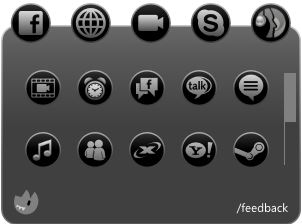
En cliquant sur “paramètres” vous verrez apparaître un menu spécial appelé “Général”. Vous pouvez choisir d’utiliser Overwolf dans la langue de votre choix en sélectionnant dans la liste. Pour activer la langue choisie, n’oubliez pas de fermer complètement le programme et de le rouvrir.
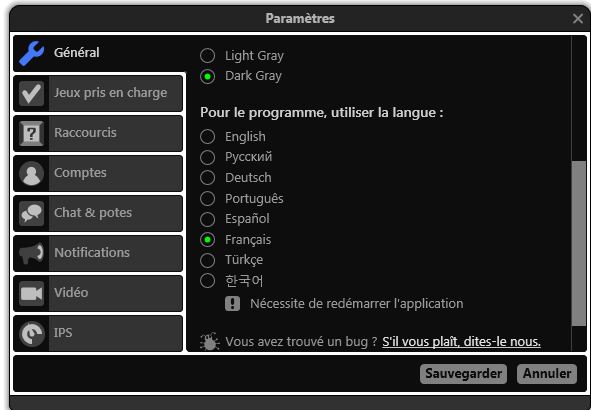
La section "Raccourcis" vous permet de changer et personnaliser les raccourcis selon vos préférences.
"Comptes" vous permet d’accéder rapidement aux médias sociaux populaires que vous pouvez lier à OverWolf : vous pourrez alors poster des captures d’écran et des vidéos en un seul clic !
"Chat et potes" vous permet d’afficher sur les chats quand vous jouez.
Avec "Notifications" vous pourrez choisir comment recevoir les informations. Préférez-vous être informé quand un ami se connecte ? Quand vous recevez un message ? Ou préférez-vous ne pas être averti du tout ? Choisissez ce qui vous convient le mieux.
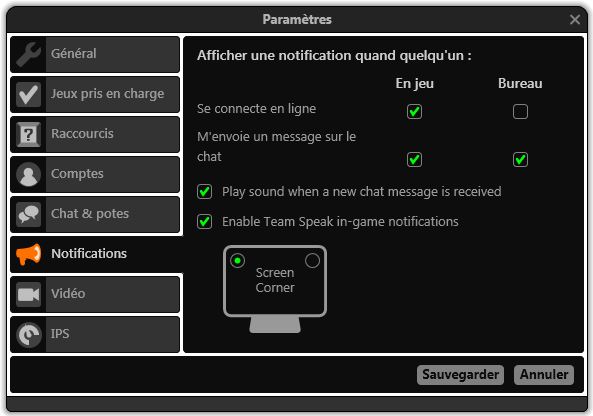
"Vidéo"
Même si certains de ces paramètres vous sont connus, il est toujours mieux de clarifier certains points :
"Taille du cadre"
Tout dépend de la résolution de votre écran. Si vous jouez à World of Tanks avec une résolution de 1920x1080, toutes les vidéos seront enregistrées sous ce format.
“Shoot to record” (Bouton d’enregistrement)
Vous pouvez programmer un enregistrement automatique des vidéos quand vous appuyez sur le bouton gauche de la souris en jeu, ou choisir une autre touche.
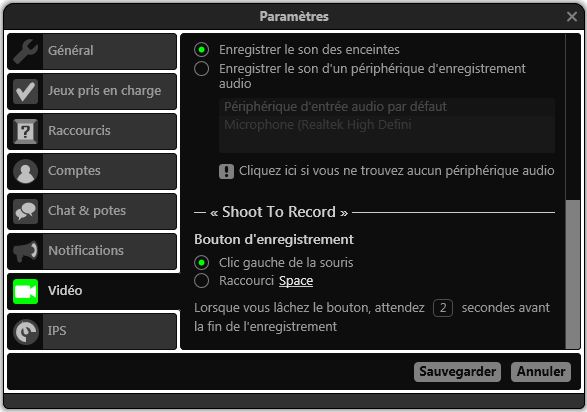
Enregistreur
L’icône de caméra peut être définie comme raccourci si vous choisissez cette option.

En cliquant sur “Enregistreur” un menu apparaît, où vous pourrez :
1. Commencer l’enregistrement
2. Activer le mode d’enregistrement en un clic
3. Ouvrir un album avec les vidéos déjà enregistrées
4. Passer du mode vidéo au mode image (captures d’écran)
Après avoir enregistré des vidéos vous pouvez les visualiser dans l’album spécial.
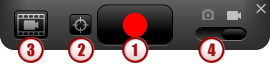
En cliquant sur “Share” (partager) dans l’album vous pourrez partager vos images et vos vidéos avec vos amis sur les réseaux sociaux.
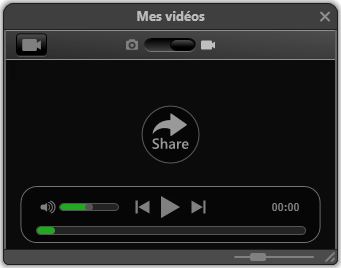
Nous espérons que ce guide vous a été utile pour vous aider à faire vos premiers pas avec Overwolf. Bon jeu avec cet outil !
Toutes les questions au sujet de ce programme doivent être envoyées à support@overwolf.com.
